10 wskazówek, jak robić wspaniałe zdjęcia telefonem
10 wskazówek, jak robić wspaniałe zdjęcia telefonem Wraz z rozwojem technologii smartfony stały się integralną częścią naszego życia i są teraz …
Przeczytaj artykuł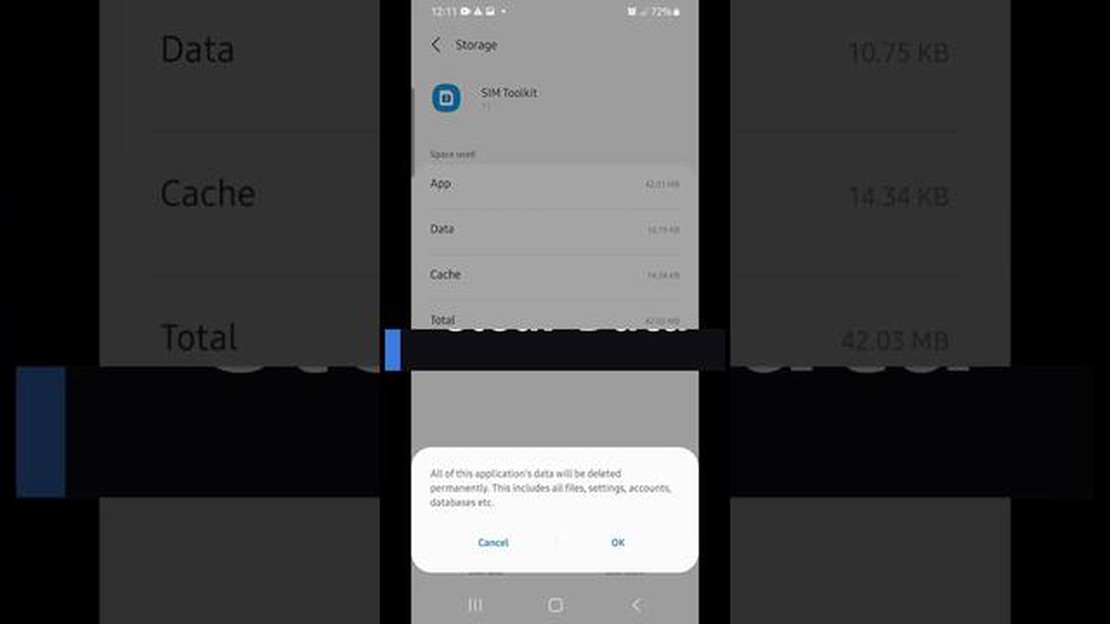
Samsung Galaxy Note 5 to popularny smartfon, który oferuje szereg funkcji i funkcjonalności. Jednakże, jak każde urządzenie elektroniczne, nie jest on pozbawiony problemów. Jednym z częstych problemów, które mogą napotkać użytkownicy, jest niewykrycie karty SIM. Może to być frustrujące, ponieważ uniemożliwia użytkownikom wykonywanie połączeń, wysyłanie wiadomości i dostęp do Internetu za pośrednictwem sieci komórkowej.
Istnieje kilka możliwych przyczyn tego problemu. Może to być spowodowane wadliwą kartą SIM, usterką oprogramowania lub problemem z gniazdem karty SIM w urządzeniu. W niektórych przypadkach prosty restart urządzenia może rozwiązać problem. Jeśli jednak problem nie ustąpi, istnieje kilka kroków, które użytkownicy mogą wypróbować. Obejmują one wyjęcie i ponowne włożenie karty SIM, sprawdzenie dostępności aktualizacji oprogramowania urządzenia i przywrócenie ustawień fabrycznych.
Oprócz problemu z niewykryciem karty SIM, użytkownicy mogą również napotkać inne powiązane problemy z Samsungiem Galaxy Note 5. Mogą one obejmować problemy z nierozpoznawaniem karty SIM przez urządzenie po aktualizacji oprogramowania, problemy z nieprawidłowym wysuwaniem tacki karty SIM lub problemy z nierozpoznawaniem określonej karty SIM przez urządzenie.
Na szczęście istnieje kilka rozwiązań dla tych problemów. Użytkownicy mogą spróbować wyczyścić partycję pamięci podręcznej urządzenia, wykonać reset ustawień sieciowych lub skontaktować się z dostawcą usług w celu uzyskania dalszej pomocy. Ważne jest również, aby upewnić się, że używana karta SIM jest kompatybilna z urządzeniem i została prawidłowo aktywowana.
Podsumowując, Samsung Galaxy Note 5 może doświadczać problemów z niewykryciem karty SIM lub innych powiązanych problemów. Jednak dzięki odpowiednim krokom rozwiązywania problemów, problemy te często można rozwiązać. Postępując zgodnie z sugestiami przedstawionymi powyżej, użytkownicy mogą ponownie uruchomić swoje urządzenie i cieszyć się wszystkimi funkcjami i funkcjami, które ma do zaoferowania Samsung Galaxy Note 5.
Jeśli masz problem z niewykryciem karty SIM w telefonie Samsung Galaxy Note 5, może to być dość frustrujące. Problem ten może uniemożliwić wykonywanie połączeń, wysyłanie wiadomości tekstowych lub dostęp do danych mobilnych. Oto kilka potencjalnych rozwiązań tego problemu:
Ważne jest, aby pamiętać, że jeśli problem z niewykrytą kartą SIM utrzymuje się nawet po wypróbowaniu tych rozwiązań, może to być problem sprzętowy. W takich przypadkach najlepiej jest zanieść Note 5 do certyfikowanego centrum serwisowego w celu profesjonalnej diagnozy i naprawy.
Może być kilka powodów, dla których karta SIM Samsung Galaxy Note 5 nie jest wykrywana. Oto niektóre z możliwych przyczyn i odpowiadające im rozwiązania:
Wadliwa karta SIM: Sama karta SIM może być wadliwa lub uszkodzona. Spróbuj wyjąć kartę SIM z urządzenia i sprawdź, czy nie ma żadnych fizycznych uszkodzeń lub zabrudzeń. Wyczyść ją delikatnie miękką szmatką i włóż ponownie, aby sprawdzić, czy została wykryta.
Jeśli żadne z tych rozwiązań nie zadziała, zaleca się skontaktowanie się z obsługą klienta Samsung lub dostawcą sieci w celu uzyskania dalszej pomocy. Mogą oni być w stanie zapewnić dodatkowe kroki rozwiązywania problemów lub zalecić naprawę lub wymianę, jeśli to konieczne.
Oprócz niewykrycia karty SIM, istnieją inne problemy, które użytkownicy mogą napotkać w telefonie Samsung Galaxy Note 5. Niektóre z tych problemów obejmują:
Czytaj także: Jak dezaktywować konto Viber - przewodnik krok po kroku
To tylko kilka przykładów innych powiązanych problemów, które użytkownicy mogą napotkać na swoim Samsungu Galaxy Note 5. Ważne jest, aby szybko rozwiązać te problemy, aby zapewnić płynne i przyjemne korzystanie z urządzenia.
Jeśli masz problemy z dublowaniem ekranu w telefonie Samsung Galaxy Note 5, oto kilka kroków, które mogą pomóc w rozwiązaniu tego problemu:
Czytaj także: Jak znaleźć swój numer WhatsApp i nazwę użytkownika - przewodnik krok po kroku
Jeśli żaden z powyższych kroków nie rozwiąże problemu z dublowaniem ekranu, zalecamy skontaktowanie się z producentem lub skorzystanie z profesjonalnej pomocy w celu dalszego rozwiązania problemu.
Jednym z najczęstszych problemów użytkowników Samsunga Galaxy Note 5 jest przegrzewanie się i rozładowywanie baterii. Może to być bardzo frustrujące, ponieważ może powodować, że urządzenie staje się powolne i powolne, a żywotność baterii znacznie się skraca.
Istnieje kilka powodów, dla których Galaxy Note 5 może się przegrzewać i rozładowywać baterię. Jedną z głównych przyczyn jest nadmierne wykorzystanie procesora. Może się to zdarzyć podczas jednoczesnego korzystania z wielu aplikacji lub uruchamiania wymagających aplikacji, które mocno obciążają procesor. Aby temu zapobiec, zaleca się zamknięcie niepotrzebnych aplikacji i ograniczenie liczby aplikacji działających w tle. Ponadto wyłączenie lub odinstalowanie nieużywanych aplikacji może pomóc zmniejszyć zużycie procesora i zapobiec przegrzaniu.
Inną przyczyną przegrzania i rozładowania baterii może być jasność wyświetlacza urządzenia. Utrzymywanie jasności wyświetlacza na wysokim poziomie przez dłuższy czas może spowodować przegrzanie urządzenia. Zmniejszenie jasności wyświetlacza lub włączenie funkcji automatycznej jasności może pomóc zapobiec przegrzaniu i wydłużyć żywotność baterii.
Galaxy Note 5 może również przegrzewać się i zużywać baterię z powodu procesów działających w tle. Procesy te mogą zużywać znaczną ilość zasobów systemowych i negatywnie wpływać na wydajność urządzenia. Wyczyszczenie pamięci podręcznej urządzenia lub przywrócenie ustawień fabrycznych może pomóc rozwiązać ten problem i poprawić ogólną wydajność.
Ponadto korzystanie z urządzenia podczas ładowania może spowodować jego przegrzanie. Zaleca się unikanie korzystania z urządzenia podczas ładowania lub ograniczenie użytkowania do lekkich zadań, aby zapobiec przegrzaniu i rozładowaniu baterii.
W niektórych przypadkach przegrzanie i rozładowanie baterii może być spowodowane wadliwą baterią. Jeśli problem utrzymuje się pomimo wypróbowania powyższych rozwiązań, konieczna może być wymiana baterii na nową.
Podsumowując, przegrzanie i rozładowanie baterii to częste problemy, których mogą doświadczyć użytkownicy Samsunga Galaxy Note 5. Postępując zgodnie z powyższymi wskazówkami, użytkownicy mogą zapobiec tym problemom i poprawić ogólną wydajność i żywotność baterii swojego urządzenia.
Niewykrycie karty SIM w telefonie Samsung Galaxy Note 5 może być spowodowane kilkoma przyczynami. Może to być problem z oprogramowaniem, gdzie prosty restart telefonu lub wyjęcie i ponowne włożenie karty SIM może rozwiązać problem. Może to być również problem sprzętowy, taki jak wadliwy czytnik kart SIM lub uszkodzona karta SIM. Zalecane jest skontaktowanie się z dostawcą usług lub odwiedzenie centrum serwisowego Samsung w celu zdiagnozowania i naprawienia problemu.
Jeśli Twój Samsung Galaxy Note 5 ciągle wyświetla błąd “Karta SIM nie jest włożona”, istnieje kilka możliwych przyczyn tego problemu. Po pierwsze, sprawdź, czy karta SIM jest prawidłowo włożona do telefonu. Może być luźna lub nieprawidłowo osadzona w kieszeni karty SIM. Spróbuj wyjąć i ponownie włożyć kartę SIM, aby upewnić się, że jest prawidłowo podłączona. Jeśli błąd nadal występuje, może to oznaczać problem z czytnikiem kart SIM w telefonie. Zalecane jest skontaktowanie się z dostawcą usług lub odwiedzenie centrum serwisowego Samsung w celu zdiagnozowania i naprawienia problemu.
10 wskazówek, jak robić wspaniałe zdjęcia telefonem Wraz z rozwojem technologii smartfony stały się integralną częścią naszego życia i są teraz …
Przeczytaj artykuł5 najlepszych kasyn ethereum. W dzisiejszych czasach kryptowaluty stały się integralną częścią naszego cyfrowego życia. Jedną z najpopularniejszych i …
Przeczytaj artykułDlaczego pojawia się błąd DNS PROBE FINISHED NO INTERNET? Błąd DNS PROBE FINISHED NO INTERNET jest jednym z najczęstszych problemów, z którymi …
Przeczytaj artykułJak naprawić Amazon Prime Video nie działający na telewizorze Vizio Jeśli napotykasz problemy z niedziałającym Amazon Prime Video na telewizorze …
Przeczytaj artykułCo zrobić, gdy dostawca internetu zawodzi? Internet jest integralną częścią naszego życia. Umożliwia nam komunikację, pracę, zabawę i dostęp do wielu …
Przeczytaj artykuł5 najlepszych aplikacji Twittera na Androida w 2023 roku Twitter stał się jedną z najpopularniejszych platform mediów społecznościowych na świecie. …
Przeczytaj artykuł